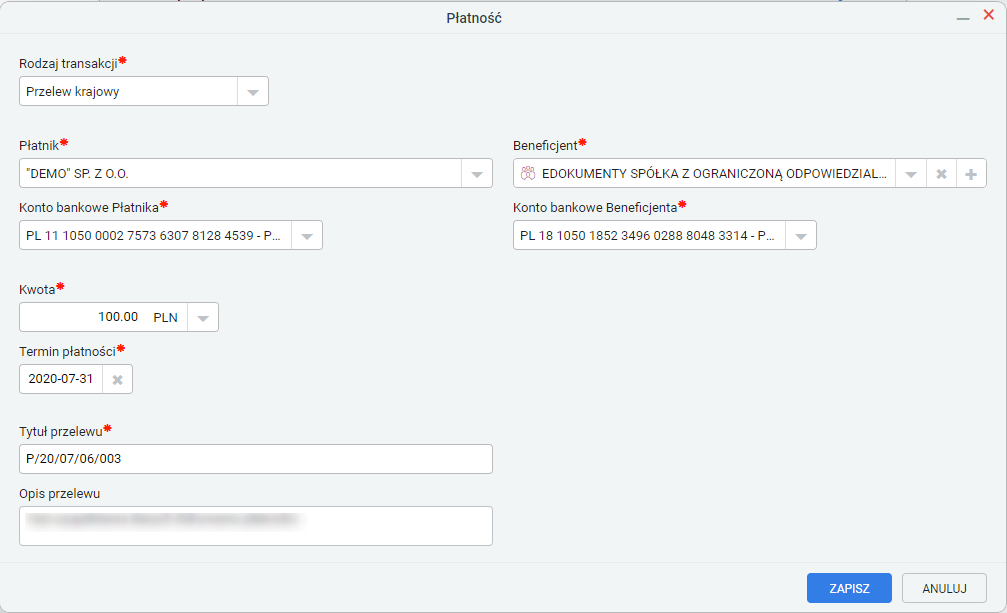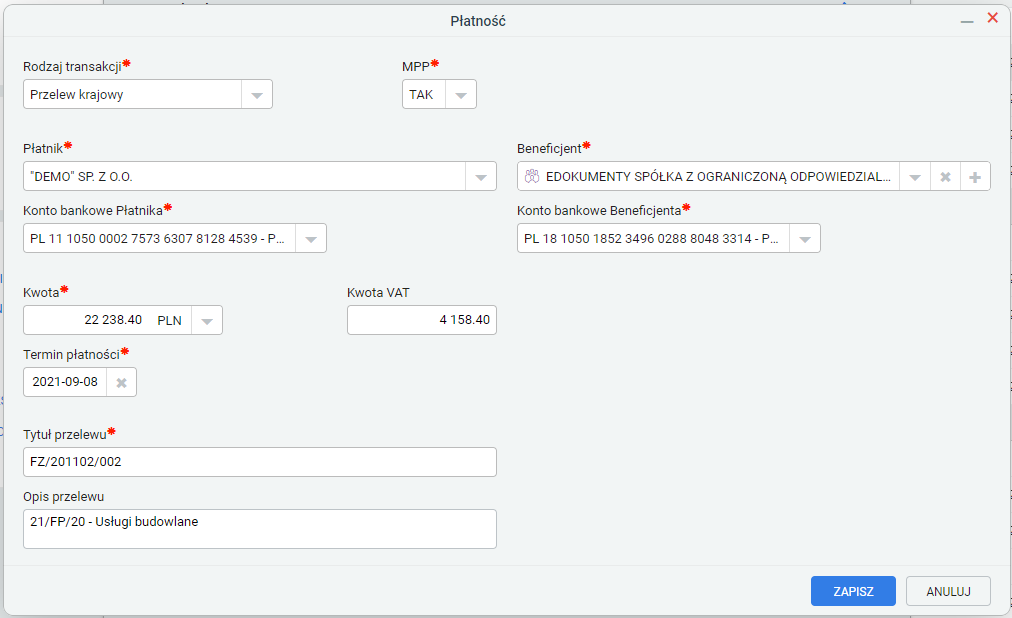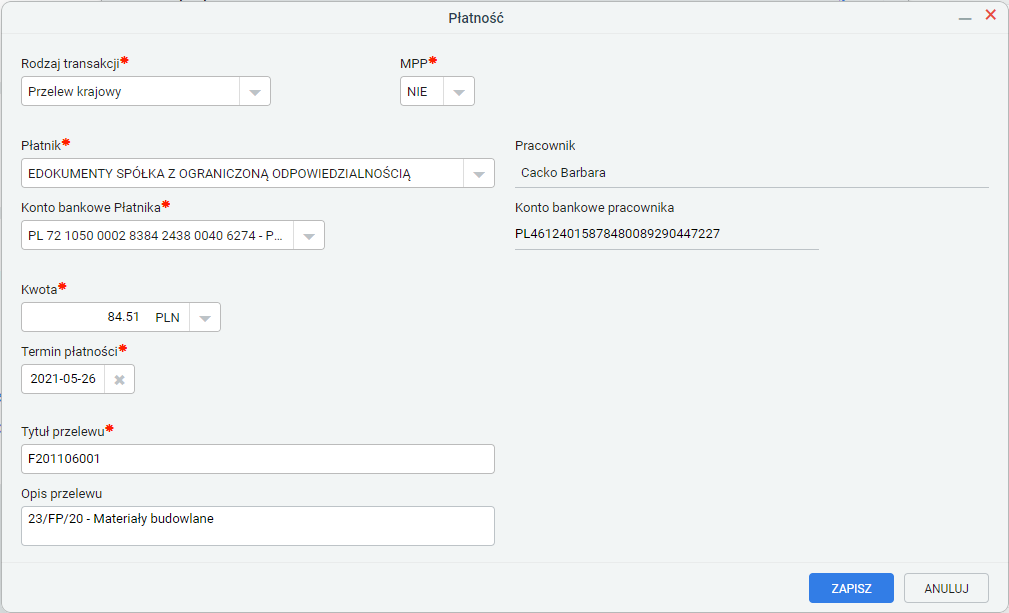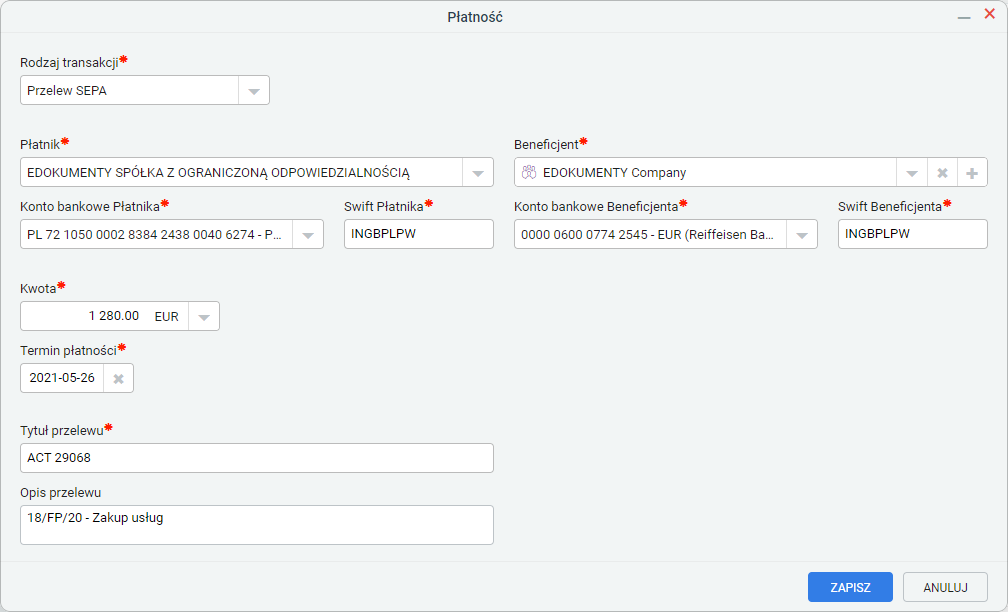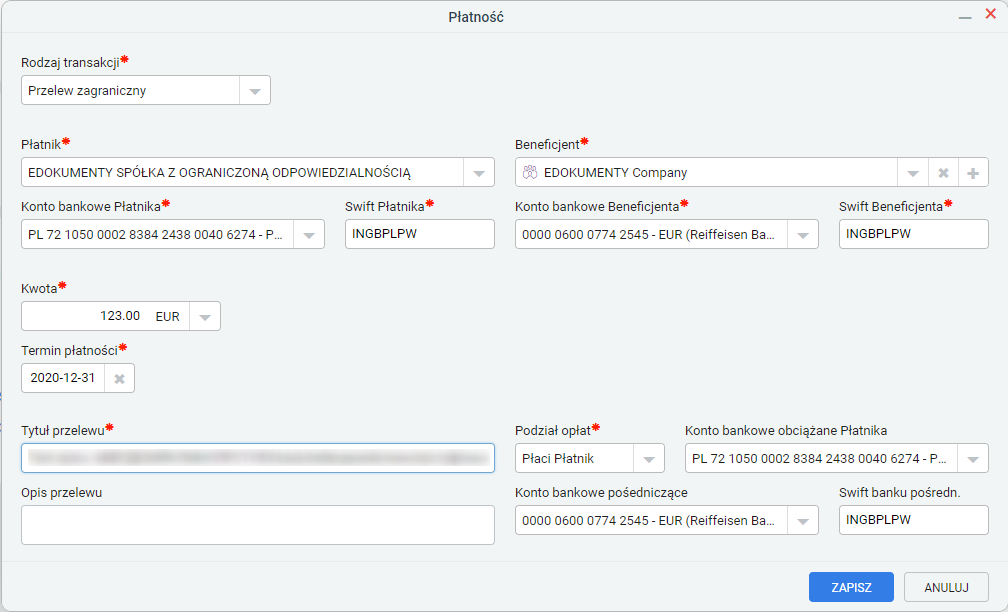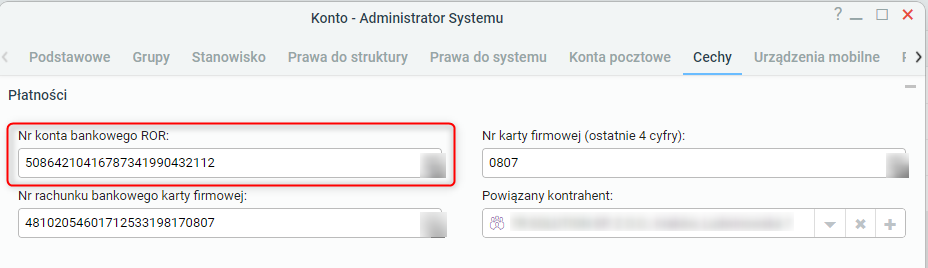Formatka ta może być uruchomiona z poziomu:
- okna podglądu płatności (opis dostępny w tym artykule) oraz na dokumencie Płatności (opis procesu dostępny tutaj),
- zakładki Powiązania dokumentu Faktury zakupu (opis tutaj)
- Zakładki Faktury zakupu (opis tutaj)
- Zakładki Delegacje (opis tutaj)
Wygląd formatki
Dla różnych typów płatności przedstawia się następująco. Poniżej przedstawiono wizualizacje formatki dla różnych typów płatności.
Przelewy krajowe nie realizowane mechanizmem podzielonej płatności:
Przelewy krajowe realizowane mechanizmem podzielonej płatności:
Przelewy krajowe dla Pracownika opłacającego fakturę zakupu
Płatność SEPA
Płatność Zagraniczna
Opis pól i zachowania formatki
Na formatce znajdują się następujące pola:
- Rodzaj transakcji – lista dostępnych typów transakcji:
- Przelew krajowy,
- Przelew SEPA,
- Przelew zagraniczny,
- MPP – znacznik podzielonej płatności. Może przybierać dwie wartości: TAK / NIE. Dostępny jest dla płatności realizowanych z Faktur zakupu. Wartość ustawiana jest na podstawie znacznika MPP na dokumencie faktury zakupu,
- Płatnik – lista płatników dostępnych w systemie,
- Konto bankowe Płatnika – lista kont bankowych Płatnika. Zmiana Płatnika powoduje przeładowanie listy,
- SWIFT Płatnika – kod SWIFT konta bankowego Płatnika. Uzupełnia się na podstawie wskazanego konta bankowego Płatnika. W przypadku braku kodu SWIFT jego wprowadzenie spowoduje uzupełnienie tej informacji na kartotece konta bankowego,
- Beneficjent – lista kontrahentów dostępnych w systemie.
- Konto bankowe Beneficjenta – Lista kont bankowych wskazanego Beneficjenta. Zmiana Beneficjenta powoduje przeładowanie listy,
- SWIFT Beneficjenta – kod SWIFT konta bankowego Beneficjenta. Uzupełnia się na podstawie wskazanego konta bankowego Beneficjenta. W przypadku braku kodu SWIFT jego wprowadzenie spowoduje uzupełnienie tej informacji na kartotece konta bankowego,
- Pracownik – występuje na płatnościach powiązanych z dokumentami Faktur zakupu. Pole nie edytowalne.
- Konto bankowe pracownika – konto bankowe wprowadzone na zakładce „Cechy” kartoteki Pracownika.
- Kwota – kwota z wyborem waluty. Kwota płatności ustawiana jest na podstawie (kwota jest aktualizowana o inne płatności powiązane z danym dokumentem):
- pola kwota Brutto dokumentu Faktury zakupu,
- pola Rozliczenie z pracownikiem dokumentu Delegacji
- Kwota VAT – pole widoczne tylko dla płatności tworzonych z dokumentów Faktur zakupu. Wartość pola VAT uzupełniana jest na podstawie kwoty VAT dokumentu Faktury zakupu. Kwota uwzględnia dotychczas zapłacony VAT na innych płatnościach rozliczonych,
- Termin płatności
- Tytuł przelewu – pole tekstowe zawierające tytuł płatności
- Opis przelewu – pole tekstowe z opisem płatności. Informacja ta nie jest eksportowana do Banku.
- Podział opłat – pole dostępne dla płatności Zagranicznych. Lista następujących wartości:
- Płaci Płatnik (OUR)
- Płaci Beneficjent (BEN/BN2)
- Opłata dzielona (SHA /BN1)
- Konto bankowe obciążane Płatnika – lista kont bankowych Płatnika. Pole dostępne dla płatności Zagranicznych. Zmiana Płatnika powoduje przeładowanie listy.
- Konto bankowe pośredniczące – lista kont bankowych Beneficjenta. Pole dostępne dla płatności Zagranicznych.
- SWIFT banku pośrednicz. – kod SWIFT banku pośredniczącego. kod przypisany do konta bankowego pośredniczącego. Zmiana konta pośredniczącego powoduje ponowne załadowanie kodu. W przypadku braku kodu, jego uzupełnienie na formatce edycji płatności spowoduje uzupełnienie kodu na kartotece konta bankowego.
Kliknięcie przycisku Zapisz powoduje uruchomienie procesu weryfikacji wprowadzonych danych. Po pomyślnej weryfikacji płatność jest przesyłana do akceptacji / eksportu (w zależności od tego, czy ustawiono aplikację Płatności w tryb Z akceptacją Płatności).
W przypadku edycji płatności o statusie Zaakceptowana (operacja dostępna dla uprawnionych pracowników mających prawo do zarządzania płatnościami) przy włączonym trybie Z akceptacją Płatności, mechanizm zapisu danych płatności przeniesie płatność do zakładki Do akceptacji.